iPhone 上のアプリケーションのパスワードを作成する 2 つの非常に簡単な方法を紹介します。
方法1:使用時間に基づいてiPhoneでアプリケーションパスワードを作成する
ステップ1: iPhoneの「設定」を開き、「スクリーンタイム」に進みます。「スクリーンタイムを追加」をタップし、「続ける」を選択します。「これは私のiPhoneです」をタップして確定します。
 |
ステップ 2: 「スクリーンタイム パスコードを使用」を選択し、そのアプリケーションのパスワードを設定します。
 |
ステップ3:
次に、「アプリケーションの制限」を選択し、「制限の追加」を選択します。
 |
次に、アプリケーションカテゴリをクリックし、パスワードを設定するアプリケーションをそれぞれ選択します。選択後、画面右上の「次へ」ボタンをクリックします。
 |
ステップ4:
時間を 1 分として選択し、画面の右上にある [追加] をクリックします。
 |
ステップ5:
最後にホーム画面に戻り、パスワードを設定したアプリをタップします。すると、iPhoneに使用時間が終了したことが通知されます。「使用時間延長をリクエスト」したい場合は、iPhoneでアプリのパスワードを入力するだけです。
 |
方法2:ガイド付きアクセスに基づいてiPhoneでアプリケーションパスワードを設定する
ステップ1:
「設定」を開き、「アクセシビリティ」を選択します。ここで「アクセスガイド」をタップします。
 |
ステップ2:
「アクセスガイド」をオンにして、「パスコードを設定」をタップし、iPhone にアプリパスワードを設定します。
 |
ステップ3:
最後に、パスコードまたはFace IDでロックを解除するかを選択できます。インストールが完了したら、パスコードを設定した状態でアプリを開き、サイドボタンをトリプルクリックして起動します。アクセスガイドモードを終了するには、サイドボタンをトリプルクリックし、パスコードを入力して「終了」をタップしてください。
 |
この2つ目の方法は、携帯電話を使っている時に、他の人に携帯電話を見せたい場合にのみ有効です。携帯電話を借りた人は、あなたが開いているアプリケーションしか見ることができず、閉じて他のアプリケーションを見ることはできません。
[広告2]
ソース






![[写真] ト・ラム事務総長が文化部門伝統の日の80周年記念式典に出席](https://vstatic.vietnam.vn/vietnam/resource/IMAGE/2025/8/23/7a88e6b58502490aa153adf8f0eec2b2)








































































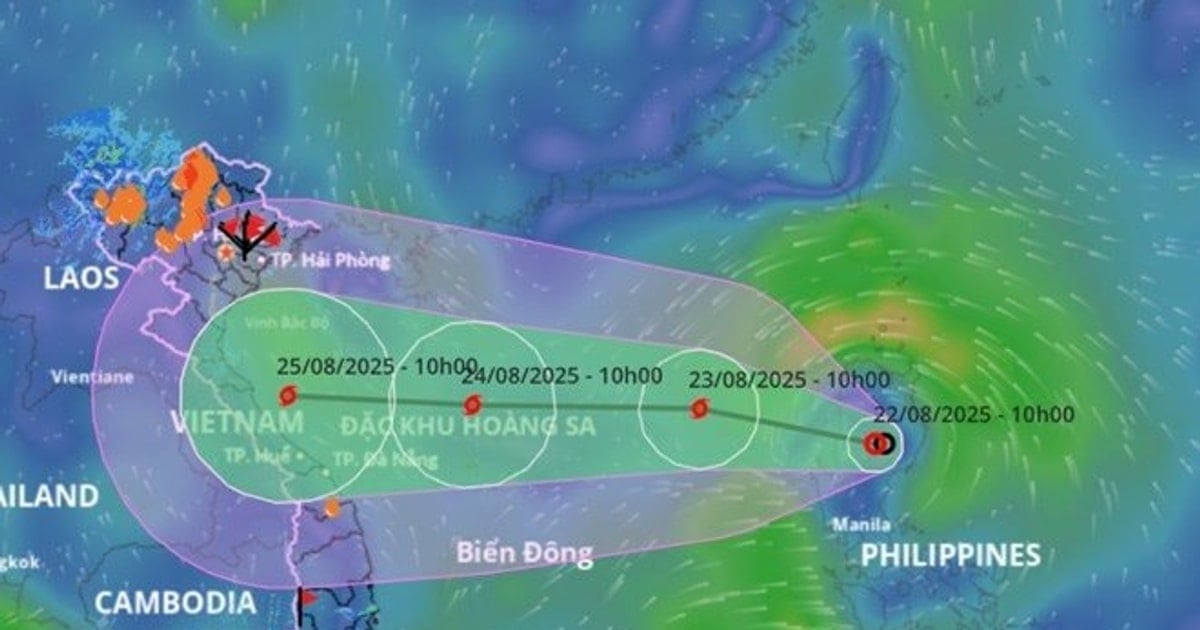
























コメント (0)